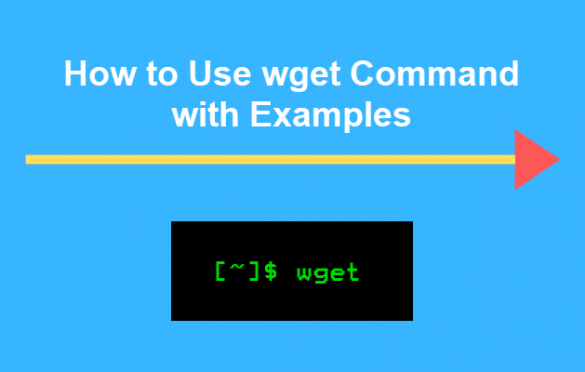wget ابزاری کارآمد در سیستم عامل لینوکس است که امکان دانلود فایل در خط فرمان (Terminal) لینوکس را برای ما فراهم می کند و در این مقاله قرار است با wget و روش کار کردن با آن آشنا شوید و آموزش های کافی را ببینید.
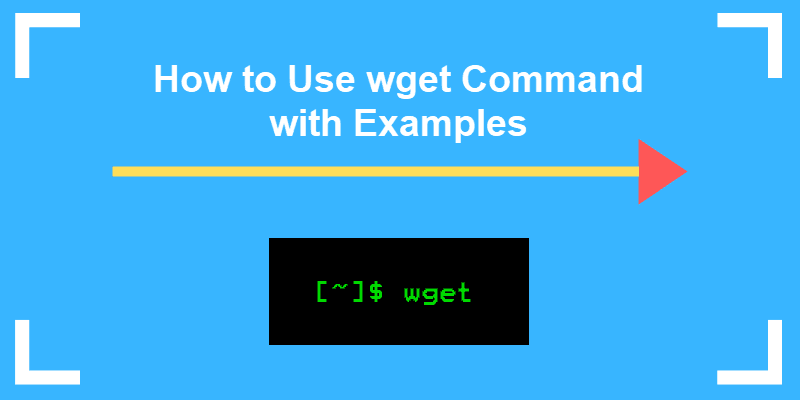
شاید بپرسید چرا باید در خط فرمان فایلی دانلود کرد؟
پاسخ روشن است چون در سرور های لینوکسی رابط های گرافیکی را نصب نمی کنیم و به کمک سرویس های SSH یا Telnet به سرور متصل می شویم، پس اگر لازم باشید فایلی را دانلود کنیم مجبوریم از خط فرمان استفاده کنیم.
چرا wget ؟
نرمافزار wget یک برنامه Open Source است که میتوانید با استفاده از آن به صورت None-Interactive فایلها را از منابع اینترنتی دریافت کنید.
این نرمافزار از پروتکل های http و https و ftp پشتیبانی کامل میکند همچنین میتواند با Proxy نیز کار کند. در اینجا منظور از None-Interactive این است که برنامه wget میتواند در پشت صفحه (Background) و بدون دیده شدن کار کند.
حتی هنگامی کاربر وارد سیستم (Logged in) نشده باشد. با استفاده از همین ویژگی میتوان فایلها را به صورت Presumable دانلود نمود. یعنی مثلاً اگر ۵۰۰ مگابایت از یک فایل یک گیگابایتی را دانلود نموده باشید و ارتباط سیستم شما با اینترنت به هر دلیلی قطع شده باشد بعداً میتوانید ادامه ۵۰۰ مگابایت را دانلود کنید پس نیازی به دانلود مجدد فایل کامل نمیباشد.
نصب نرمافزار wget
اگر نرمافزار wget در توزیع لینوکس شما نصب نمیباشد میتوانید از دستور apt-get برای نصب آن اقدام کنید. برای اینکار دستور به شکل زیر نوشته میشود:
sudo apt-get install wget
نکته: دستور apt-get مخصوص توزیعهای Debian و Ubuntu میباشد و هر توزیع دیگری که روی هسته Debian توسعه داده شده است. مثل Linux Kali
دانلود فایل با دستور wget
برای دانلود فایلها با استفاده از دستور wget کافیست بعد از دستور wget آدرس URL مورد نظر خود را وارد کنید تا برنامه wget شروع به دانلود آن آدرس کند. برای مثال:
wget http://dl3.soft98.ir/win/Microsoft.Windows.10.Enterprise.v1703.March-2017.x86.part1.rar
ادامه دانلود فایل
اگر به هر دلیلی مثل تمام شدن حجم اینترنت یا ریستارت شدن ناگهانی کامپیوتر دانلود شما با مشکل مواجه شد بعدا میتوانید با استفاده از دستور wget به همراه پارامتر -c دانلود خود را ادامه دهید. مثلاً اگر در حین دانلود فایل بالا کامپیوتر شما به صورت ناگهانی ریستارت شد میتوانید با استفاده از دستور زیر دانلود خود را ادامه دهید:
wget -c http://dl3.soft98.ir/win/Microsoft.Windows.10.Enterprise.v1703.March-2017.x86.part1.rar
تعیین محدودیت در سرعت دانلود در دستور wget
برای اینکه سرعت دانلود فایل مورد نظر خود را مشخص کنید باید از پارامتر –limit-rate=استفاده کنید و در جلوی علامت مساوی سرعت دانلود را به کیلوبایت و یا مگابایت مشخص کنید. حرف k مشخص کنند Kilobyte است و حرف m هم مشخص کنند Megabyte میباشد. برای مثال:
wget --limit-rate=8m http://dl3.soft98.ir/win/Microsoft.Windows.10.Enterprise.v1703.March-2017.x86.part1.rar
در دستور بالا گفته شده آدرس مشخص شده با سرعت ۸ مگابایت بر ثانیه دانلود شود.
دانلود فایل به صورت Background
برای اینکه یک فایل را در پشت زمینه (Background) دانلود کنید یعنی بعد از فشرد کلید Enter بتوانید ادامه کارهای خویش را با Terminal انجام دهید باید از پارامتر -b استفاده کنید. برای مثال:
wget -b http://dl3.soft98.ir/win/Microsoft.Windows.10.Enterprise.v1703.March-2017.x86.part1.rar
مشخص کردن حجم دانلود
برای مشخص کردن محدودیت در حجم دانلود باید از پارامتر -Q استفاده کنید و در جلوی آن حجم دانلود را به کیلوبایت یا مگابایت مشخص کنید. مثلاً برای اینکه فقط از فایل بالا ۵ مگابایت دانلود شود دستور به شکل زیر میشود:
wget -Q5m http://dl3.soft98.ir/win/Microsoft.Windows.10.Enterprise.v1703.March-2017.x86.part1.rar
منبع :